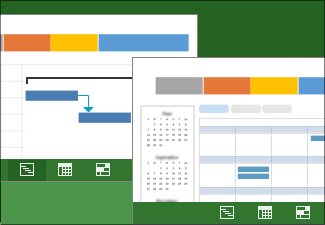|
|
Ko zaključite začetno fazo razmišljanja o ciljih projekta, je čas, da ustvarite načrt. Ko začnete nov načrt, dodate opravila in jih učinkovito organizirate tako, da končni datum projekta nastopi čim prej. Več člankov v tej seriji vodnikov z navodili za upravljanje projektov najdete v poglavju Zemljevid Projecta. |
|
Namigi za projektno vodenje pred zagonom . . .
|
1. korak: ustvarjanje novega projekta
|
Naj bo osnova za nov projekt predloga, ki ima vnaprej izpolnjena opravila, podobna vašim. Veliko teh predlog so ustvarili strokovnjaki s področja, da vam olajšajo začetek. |
|
|
Začnite s popolnoma prazno osnovo, nato pa začnite dodajati opravila, osebe in druge informacije o načrtu. |
|
|
Odprite projekt, ki ste ga že nastavili, in naj bo to osnova za vaš trenuten projekt. |
|
|
Odprite projekt, ki ste ga ustvarili v prejšnji različici Projecta. |
2. korak: dodajanje opravil
|
Dodajte opravila v načrt, da razdelite delo na manjše, lažje obvladljive dele. |
|
|
Nastavite časovni okvir (ali koledarski čas) za opravilo. Vnesete lahko število ali pa le vnesete vrednost ograde za trajanje, na primer »Še ni določeno« ali »Najprej govori z Melito«. |
|
|
Nastavite količino časa (ali človeške ure), v katerem mora biti opravilo dokončano. To je količina časa, ne glede na število oseb, ki dela na opravilu. |
|
|
Če ste opravila pripravili v Excelu, jih lahko iz Excela kopirate v Project. Project bo obdržal oblikovanje in organizacijsko strukturo seznama opravil. |
|
|
Konec večjih delov ali faz projekta lahko označite z mejniki, s katerimi lahko pri večjih dostavah pokažete napredovanje. |
|
|
Opravilo lahko prekličete, vendar ohranite zapis o njem v načrtu projekta. To je učinkovit način, s katerim lahko preverite, kako bi lahko spremembe vplivale na projekt. |
3. korak: organizacija opravil
|
Povežite opravili v projektu, če želite prikazati njuno relacijo (imenovano tudi odvisnost opravil). Povezana opravila prikazujejo odvisnosti opravil. Ko se eno opravilo spremeni, se spremeni tudi drugo. |
|
|
Pokažite hierarhijo opravil tako, da ustvarite oris z gumboma »Zamik« in »Primik«. |
|
|
Ko pride do motenj v opravilu, ga lahko razdelite na odseke, da pokažete, kdaj se konča in kdaj začne. |
|
|
S kodami strukturirane členitve dela (ali SČD) številčno orišete opravila tako, da se delo ujema z računovodskimi praksami podjetja. |
|
|
Najprej nastavite glavne stopnje in jih nato razčlenite v posamezna opravila. |
|
|
Preberite več o tem, kako Project deluje z opravili, ter o relacijami med njimi, da lahko izračunate načrt. |
4. korak: nastavitev koledarjev projekta
|
Nastavite standardne delovne dni za vse, ki sodelujejo pri projektu, na primer od ponedeljka do petka od 8 h do 17 h. |
|
|
Spremenite delovni razpored oseb tako, da dodate počitnice in dopuste. |
|
|
Določite delovni in nedelovni čas le za eno opravilo, na primer za računalniški postopek, ki se samodejno izvaja med 24-urnim načrtom z enodnevnim premorom za vzdrževanje. |
|
|
Preberite več o tem, kako koledarji virov in projekta delujejo vzajemno, da lahko Project izračuna načrt. |
5. korak: shranjevanje in objava načrta
|
Shranite lokalno kopijo projekta kot datoteko MPP. |
|
|
Delo projekta lahko daste na voljo drugim uporabnikom v spletu v Project Web App. |
|
|
Shranite projekt v obliki zapisa PDF, ki ga je mogoče prebrati z bralnikom PDF ali na spletni strani. |
Vrnitev na Zemljevid Projecta